Сразу огорчим владельцев «позеленевших» устройств – в большинстве случаев резкое изменение цвета дисплея объясняется исключительно механическими неисправностями. Пытаться ставить новые прошивки или сбрасывать телефон до заводских настроек не стоит – пользы от этих манипуляций все равно не будет.
Пользовательский опыт доказывает, полное «озеленение» возможно лишь в случае с AMOLED-дисплеями. На IPS-матрицах «зелень» тоже появляется, но в виде отдельных полос или пятен. Подобная история случалась с владельцами iPhone, но у них дисплеи не только зеленели, но и желтели. Массового дефекта ни Apple, ни Samsung не признали, но в случае обращений в гарантийный срок дисплейные модули обычно меняли.

Учитывайте, что сразу дисплей не зеленеет – сначала на нем могут появляться мелкие пятнышки. Именно в этот момент некоторые недобросовестные пользователи, которым известно о дефекте, обычно продают телефон. Приобретая Самсунг с AMOLED-дисплеем «с рук», очень внимательно осматривайте дисплей. В идеале нужно внимательно изучить саму матрицу, открыв в любом приложении для просмотра фото идеально белый фон.
Изменение цвета экрана – не всегда заводской брак. «Перекрашивание» матрицы – частое и типичное следствие механических дефектов после ударов или падений. Симптом может указывать на коррозию элементов шлейфа после попадания внутрь телефона жидкостей.
Программные баги, которые привели к позеленению экрана экран телефона Samsung
В очень редких случаях дисплей меняет цвет из-за сбоя профиля цветопередачи. На это указывают следующие признаки:
- «Зелень» тусклая, равномерная, на дисплее нет четко выраженных пятен или полос.
- Дисплей поменял свой цвет внезапно, и это не совпадало с падениями телефона или попаданием в него жидкости.
- «Перекрашивание» совпало по времени с крупными обновлениями приложений оболочки One UI или всей системы Android.
В каждом из этих случае стоит попробовать откатить прошивку на раннюю версию, где дефект не проявляется. Но мы еще раз предупреждаем – случаи программного «озеленения» крайне редки, и так везет далеко не всем.
Что делать, если экран позеленел
Так как дефект обычно механический, предлагаем сразу обращаться в сервис. Если смартфон куплен недавно, и действуют гарантийные обязательства производителя, обращайтесь в авторизированные сервисы по гарантии – в таких случаях дисплейный модуль меняется без дополнительных вопросов (при условии, что на устройстве нет следов механических воздействий). В остальных случаях также придется обращаться в квалифицированный сервисный центр для замены дисплейного модуля в сборе. В домашних условиях выполнить столь кропотливую и ответственную работу невозможно.
Декабрь 21, 2021 г. 14:26
AMOLED-экраны всегда считались более проблемными, чем IPS. Даже если забыть про перекрученную насыщенность, которая уже почти не встречается, мерцание, инверсия цветов при не самых критических углах обзора и выгорание по-прежнему никуда не делись и продолжают доставлять неудобства пользователям по всему миру. Другое дело, что об этих недостатках AMOLED-технологии все прекрасно знают и, покупая смартфон с таким экраном, примерно понимают, на что идут. А вот если экран неожиданно позеленел, мало кто может сказать, как нужно себя вести.

Заметили, что экран вашего смартфона позеленел? Скорее всего, у него сбилась калибровка
Самый дорогой Galaxy S20 уже можно купить в России на 30 тысяч рублей дешевле
Некоторое время назад владельцы Galaxy S20 Ultra пожаловались на то, что экран их смартфона вдруг начал светиться зелёным. Несмотря на множество версий, выдвинутых диванными экспертами, определиться на 100% с тем, что же произошло на самом деле удалось только Samsung. Примерно через 7-10 дней после того, как жалобы начали появляться в Сети, разработчики компании выпустили специальное обновление для затронутых устройств, которое устранило проблему так же быстро, как она возникла. Вот только зелёный экран – как в присказке про Федота, на которого должна перейти икота, – неожиданно проявился на всех остальных смартфонах Samsung.
Смартфоны с зелёным экраном

Проблема затронула только устройства, которые получают обновления. Значит, причина — именно в них
О проблеме зелёного экрана сообщили владельцы следующих моделей:
- Galaxy S9
- Galaxy S9+
- Galaxy Note 8
- Galaxy S10
- Galaxy S10+
- Galaxy S10e
- Galaxy S10 Lite
- Galaxy Note 10 Lite
Samsung Galaxy Fold 2 может выйти уже 5 августа и стать водонепроницаемым
Как видите, спектр проблемных устройств довольно обширен. Причём, что интересно, зелёный экран затронул только те смартфоны, которые по-прежнему поддерживаются. То есть Galaxy S8, к примеру, среди них нет. Это может служить прямым доказательством того, что проблема была вызвана одним из последних обновлений и имеет программную, а не аппаратную природу. Уж не знаю, обрадует вас этот факт или нет, но, как ни крути, а надежда на исправление бага всё-таки есть, и рассчитывать на патч с баг-фиксом можно уже в самое ближайшее время.
Кто будет первым смартфоном на Snapdragon 865 Plus. Galaxy Note 20?
Несмотря на то что Samsung проблему никак официально не комментирует, её можно попробовать устранить самостоятельно. Если верить пользователям, которые столкнулись с позеленением экранов своих смартфонов, этот эффект проявляется при низком уровне яркости. Значит, если увеличить яркость, зелень должна либо исчезнуть совсем, либо стать менее заметной. Да, это закономерно приведёт к повышению расхода энергии и сокращению времени автономной работы. Но тут уж сами решайте, что выбрать: лицезреть зелёный экран или потерять час-полтора работы без подзарядки.
Почему экран стал зелёным

Зелёный экран, как правило, является следствием низкой яркости
Очевидно, что проблема, о которой идёт речь, идентична для всех смартфонов независимо от модели. Скорее всего, её причиной стал сбой калибровки, который произошёл из-за неправильно сконфигурированного обновления. По большому счёту ничего страшного в этом нет и Samsung может уже в самое ближайшее время выпустить свежий апдейт, в котором исправит недоработку. Поэтому рекомендутся просто подождать, когда разработчики завершат работу над апдейтом и выпустят его в люди.
Как обменять старый Samsung на новый и получить наушники Galaxy Buds+ в подарок
Однако, если вас не устраивает сложившаяся ситуация, вы можете обратиться в службу технической поддержки Samsung по этой ссылке. Опишите проблему, расскажите, что из-за этого не можете полноценно использовать свой смартфон и запросите ремонт или возврат денег. Скорее всего, вас направят в авторизованный сервисный центр, где вам предложат оставить аппарат на диагностику. По её завершении специалисты вынесут решение по вашей проблеме и, возможно, удовлетворят требование о возмещении затраченных на покупку денежных средств.

Чем сложнее и совершеннее ваше устройство, тем больше проблем может с ним возникнуть. Например, если говорить о современных смартфонах, то это очень технологичные и продвинутые устройства, но они все еще имеют довольно много ошибок и проблем.
Это очень актуально для различных смартфонов Android. Поскольку существует множество различных моделей телефонов на этой системе, различные проблемы могут возникать с ними чаще всего после обновлений или из-за неоптимизированного приложения.
Проблемы могут быть самыми разными. Это может быть заморозка или то, что ваше устройство не хочет подключаться к Wi-Fi или Bluetooth. Однако одной из самых сложных и опасных проблем является проблема зеленого экрана
Зеленый экран — не очень распространенная проблема на смартфонах Android, но иногда она может возникнуть. Его также называют зеленым экраном смерти. Это название дано потому, что обычно такой экран указывает на то, что в телефоне возникла критическая ошибка и он нуждается в серьезном ремонте.
Этому может быть множество причин. Среди них:
Аккумулятор быстро разряжается
Одной из причин часто называют быстро разряжающийся аккумулятор. Это может быть связано с тем, что телефон уже старый и батареи сломаны, или с тем, что сама батарея деградировала. Кроме того, приложения, работающие в фоновом режиме, могут разряжать телефон. Если вы заметили, что в последнее время ваш телефон разряжается гораздо быстрее, чем обычно, а затем вы видите зеленый экран, то, скорее всего, причина в этом явлении.
Память вашего телефона заполнена
Если у вас закончилось свободное место на телефоне, это очень плохо. Это мешает приложениям и даже системным программам создавать временные файлы и может привести к критическим ошибкам, таким как зеленый экран, если на телефоне не хватает места для запуска системных приложений. В этом случае необходимо срочно очистить место на телефоне или добавить место с помощью карты micro SD.
Старая версия Android
Если вы все еще используете старую версию Android, это может вызвать некоторые проблемы с производительностью. Старые версии просто больше не поддерживаются, и ваш телефон не может получать обновления протокола безопасности и последние исправления ошибок. В этом случае вашему устройству грозят критические ошибки и другие проблемы с вашим телефоном или планшетом.
Системные сбои
Если у вас возникли проблемы с телефоном, включая перечисленные выше проблемы, могут возникнуть критические ошибки, и ваша система может работать неправильно. Вы всегда должны обращать внимание на то, как ведет себя ваш телефон: требуется ли ему больше времени для запуска приложений, возможно ли, что он выключается сам по себе или закрывает программы без вашего разрешения в аварийном режиме. Все это сигналы того, что ваш телефон вскоре может окончательно выйти из строя.
Проблемы с оборудованием
Кроме того, проблема может заключаться не в программном обеспечении. Зеленый экран может возникать при повреждении некоторых компонентов телефона. Например, экран или материнская плата. Также такие проблемы могут возникнуть после падения телефона или попадания в воду.
Есть еще несколько редких причин этой проблемы. Иногда пользователи могут наблюдать эту проблему после обновления системы, но она может быть легко исправлена с помощью свежего исправления ошибки от разработчиков. Или же эта проблема может возникнуть вскоре после восстановления системы.
Как исправить проблему зеленого экрана на Android
Если вы столкнулись с такой проблемой, есть несколько простых решений, которые вы можете принять, чтобы исправить ситуацию. К ним относятся
Принудительное выключение устройства
Вы можете принудительно выключить устройство, а затем снова включить его:
- Нажмите и удерживайте кнопку питания в течение десяти секунд.
- После этого устройство должно выключиться.
- Подождите 10-20 минут перед повторным включением, чтобы устройство полностью выключилось.
- Затем снова включите устройство.
- Если экран по-прежнему зеленый, повторите попытку.
- Если после 3 неудачных попыток экран не исчезнет, то, скорее всего, это аппаратная проблема.
Выполните жесткий сброс настроек
Этот способ помогает решить большинство программных проблем. Для этого вам необходимо:
- Нажмите и удерживайте кнопку питания в течение 30 секунд.
- Ваше устройство перезагрузится.
- Отпустите кнопку питания, когда увидите логотип производителя.
- Подождите, пока устройство полностью перезагрузится.
- Проверьте, сохраняется ли проблема.
Обратитесь в ремонт устройств
Если ничего из вышеперечисленного не помогло, скорее всего, у вас аппаратная проблема. В этом случае единственным выходом является замена телефона или его ремонт.
Если ваш телефон достаточно старый, его ремонт может оказаться довольно дорогим по отношению к его стоимости. Возможно, вам стоит подумать о покупке нового устройства.
Если вам удалось решить проблему, следует немедленно обновить систему телефона и очистить ее от различного мусора. Также следует проверить телефон антивирусом и удалить ненужные приложения. В противном случае вы рискуете, что проблема возникнет снова.
Содержание
- Экран телефона Самсунг стал зелёным. В чём дело
- Почему экран стал зелёным
- Зелёный экран на телефоне. Что делать
- При просмотре видео на андроиде зеленый экран
- Зеленый экран на YouTube
- Зеленый экран при просмотре фильма
- Зеленый экран на телефоне Android
- Почему возникает зелёный фон вместо видео в Windows 10
- Как устранить проблему при просмотре видео на телефоне с Андроид
- Другие способы убрать зелёный фон при просмотре роликов на YouTube
- Устранение проблемы в браузере Internet Explorer
- Обновляем программы и драйвера
- Изменяем параметры просмотра видео
Экран телефона Самсунг стал зелёным. В чём дело
Большинство проблем, с которыми сталкиваются пользователи смартфонов вне зависимости от их производителя, носят программный характер. Неполадки в работе облачных сервисов, низкая автономность, перебои в работе Wi-Fi или LTE – всё это следствия недоработок в обновлениях, которые получает Android или системные приложения. Поэтому по большому счёту ничего страшного в них нет, поскольку практически всё подлежит исправлению. Но бывают и такие проблемы, которые повреждают устройства на физическом уровне. Так, как в случае с зелёными экранами.
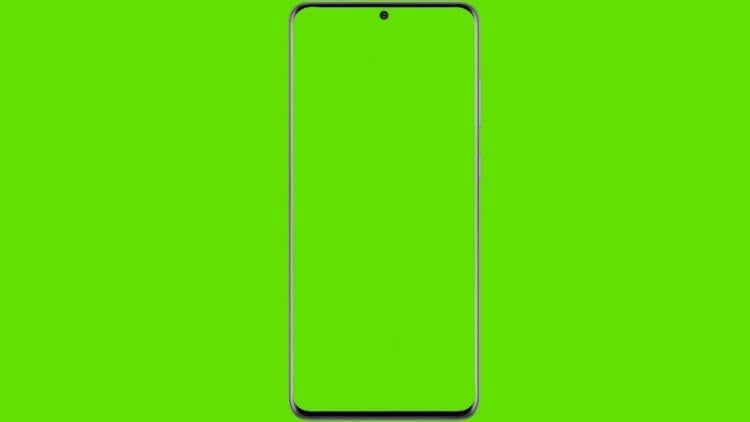
Экраны Galaxy S20 начали массово зеленеть сами по себе
Владельцы Galaxy S20 начали жаловаться на то, что экраны их смартфонов неожиданно окрасились в зелёный цвет. Причём почти у всех дефект проявился в разное время, так что программное обновление тут скорее всего не при чём.
Поэтому комментарии о позеленении появились с достаточно большой задержкой относительно друг друга. Одна из первых жалоб датируется маем, и с тех пор их накопилось ещё несколько десятков, что указывает на относительную массовость проблемы.
Почему экран стал зелёным
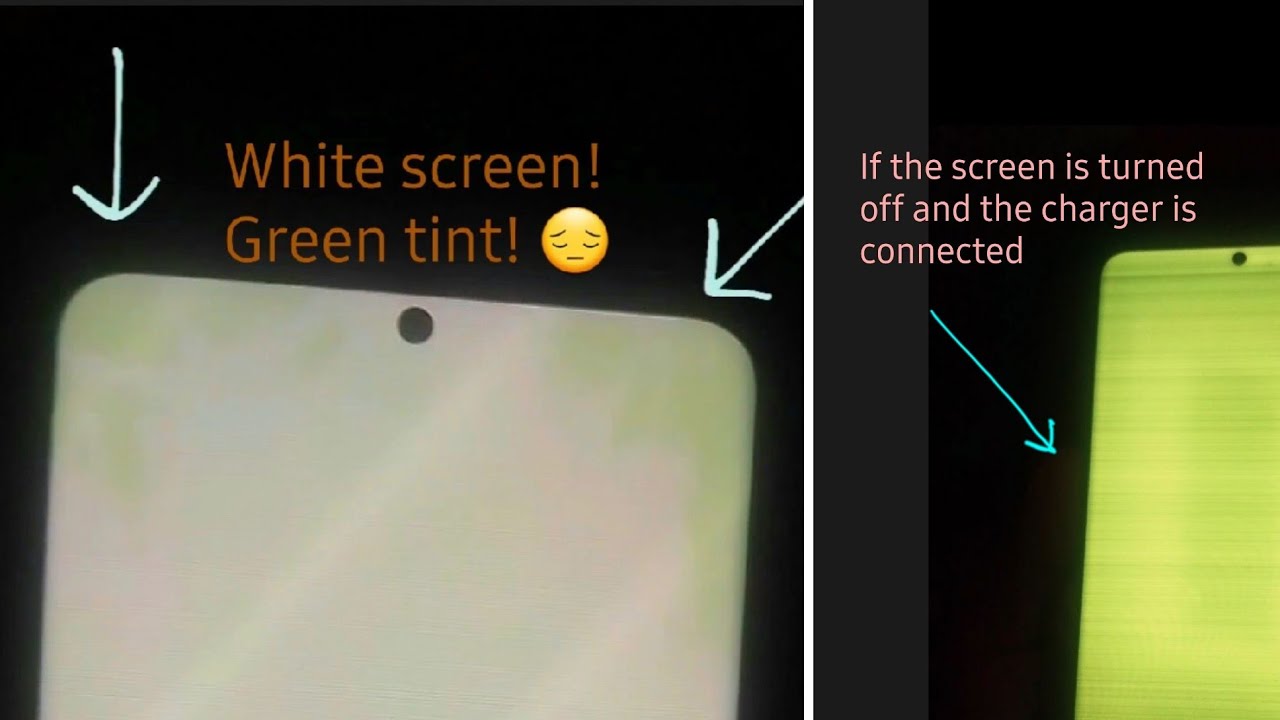
Всё бы ничего, если бы проблема не имела прогрессирующего характера. Сначала на экране появляются просто зелёные пятна. Чаще всего они располагаются хаотично в разных местах матрицы, но это не принципиальный момент.
Гораздо важнее, что со временем эти пятна – изначально небольшие – начинают расширяться, пока не захватывают всю рабочую площадь дисплея. В результате пропадает изображение, вместо которого появляется белый или полностью зелёный экран, однако чувствительность тачскрина при этом не теряется, хотя смысла в этом немного.
Вообще, позеленение – это проблема, характерная исключительно для AMOLED-экранов. Она может возникать по разным причинам, но в подавляющем большинстве случаев появление зелёных полос на дисплее, независимо от их толщины и количества, считается браком.
Интересный факт: несмотря на то что позеленение характерно скорее для органических матриц, бывает, что похожая проблема наблюдается и на IPS-экранах. Правда, там она проявляется не в виде полос или пятен, а в виде обширной зелёной подсветки.
Поэтому устранить их подручными средствами, как правило, не получается ни у кого. Конечно, кое-кто сообщает об успешных попытках убрать зелёные полосы с экрана откатом прошивки или перезагрузкой, однако большинству пользователей ничего подобного не удаётся.
Зелёный экран на телефоне. Что делать
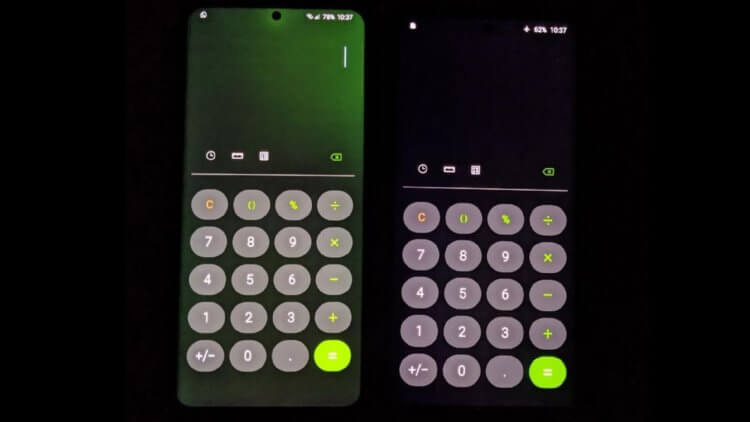
Если позеленение равномерное, без полосок или чётко очерченных пятен, скорее всего, проблема в сбое цветопередачи, и её можно исправить. Но это случается довольно редко
Очевидно, что появление зелени на экране носит сугубо аппаратный характер. Несмотря на то что он может проявляться в результате установки дефектного обновления ПО, исправить его таким же обновлением уже не удастся. На это указывает опыт сервисных центров, которые занимаются решением подобных проблем.
К нам действительно часто обращаются пользователи с зеленой полосой на экране. Проблема здесь в нарушении электропроводящего слоя (шлейфа дисплея). Чаще всего это происходит при падении телефона и попадании воды внутрь, также причиной может быть перегрев, — рассказали в сервисном центре Apple Pro.
Единственный способ устранить позеленение экрана – заменить дисплей. Если аппарат ещё на гарантии, можно обратиться в сервисный центр, и скорее всего замену произведут бесплатно. Но, если гарантия уже прекратилась, вероятно, что платить за замену придётся самостоятельно.
Другое дело, что в случае с Galaxy S20 скорее всего место имел производственный брак. То есть Samsung попросту установила в смартфоны некачественные комплектующие, которые вышли из строя по прошествии небольшого срока службы. Поэтому, даже если вы знаете, что гарантийный срок уже истёк, всё равно обратитесь в авторизованный сервисный центр. Возможно, там вам помогут бесплатно.
Источник
При просмотре видео на андроиде зеленый экран
Многие пользователи обратили внимание на то, что на многих сайтах при просмотре видео виден зеленый экран. Ошибка связанная с кодеками и обновлением встроенного ПО может давать эффект зеленого экрана. В этой статье мы рассмотрим самые популярные проблемы связанные с появлением такого глюка.
Зеленый экран на YouTube
Такой популярный сайт как YouTube имеет свой встроенный проигрыватель который работает на HTML5. Дело в том, что для отрисовки правильного отображения не используются стандартные кодеки как на компьютере под управлением Windows. Давайте попробуем использовать стандартные методы для решения проблемы:
- Уберитесь в актуальности версии браузера. Например Chrome если не обновлён, то использует устаревшие библиотеки цифровая подпись которых более не подтверждается. Это могут быть не все библиотеки, а некоторые, что все-же приведет к искажениям отображения.
- Обновите Adobe Flash Player. Хоть плеер и не использует данную технологию уже некоторое время, передача для старых каналов может идти через нее.
- Отключите расширения браузера. Некоторые расширения в основном рекламные, блокируют отображение рекламы в плеере, но YouTube с этим не совсем согласен. В результате мы имеем блокировку основного канала передачи данных.
Зеленый экран при просмотре фильма
Если на ПК при просмотре фильма Вы обнаружили данную проблему, первым делом Вам стоит обновить Ваши кодеки. Скачать и обновить их можно по этой ссылке: http://www.codecguide.com/download_kl.htm
Возможно еще в данный момент файл самого фильма или видео заблокирован на момент проверки Вашим антивирусом. Попробуйте отключить активный режим на время просмотра.
Зеленый экран на телефоне Android
Вот если такая проблема появилась на Вашем смартфоне — это уже другая причина. При просмотре видео из интернета, на телефоне отвечает так же отрисовка Вашего браузера.
- Не используйте стандартный браузер для просмотра видео
- Освободите оперативную память, чтоб браузер смог произвести скачку временных файлов
- Очистите физическую память устройства
- Отключите процессы, чтоб CPU устройства был свободен
Мы часто используем видеоплеер в браузере для просмотра роликов в YouTube, в социальных сетях и на других сайтах. Он позволяет смотреть видео без загрузки файла на компьютер. Главное условие — это активное подключение к интернету. Но иногда происходят разного рода проблемы, которые мешают запустить ролик в браузере. К примеру, зелёный экран при просмотре какого-либо видео на сайте Ютуб с мобильного телефона на Андроиде или с ПК в ОС Windows 10. Ознакомившись с нашими инструкциями, вы сможете устранить все эти проблемы.
Почему возникает зелёный фон вместо видео в Windows 10
Если ваш браузер в Windows 10 показывает зелёное полотно вместо видеоролика, это может происходить по нескольким причинам.

Зелёный экран при запуске видео в Windows
Самая распространённая — это вредная настройка в браузере .
Сейчас мы с вами её устраним:
- Вам нужно открыть настройки браузера. Пример будет продемонстрирован на Google Chrome. Если вы используете другой браузер, найдите инструкцию « Отключить аппаратное ускорение » для него в поисковике;
- Нажмите вверху кнопку с тремя точками (меню);


«Настройки» в меню браузера

Откройте дополнительные настройки

Выключите аппаратное ускорение
Если после выполненных рекомендаций ваш обозреватель снова показывает зелёный фон видео, попробуйте переустановить Флеш Плеер. Для этого перейдите на сайт https://get.adobe.com/ru/flashplayer/, загрузите и установите последнюю версию программы.

Страница загрузки Flash Player
Также убедитесь, что у вас установлена последняя версия драйвера:
- Необходимо запустить диспетчер устройств. Это можно сделать, нажав ПКМ по значку пуск;
- Найдите строку, которая содержит название « Видеоадаптеры »;

Видеоадаптеры в диспетчере задач

Выберите «Обновить драйвер»
Нужно указать автоматический поиск. И после небольшой задержки система определит, нужно ли ПО для этого устройства. Если драйвер необходимо обновить, она самостоятельно совершит поиск, загрузит и установит драйвер. Вам останется проверить, не исчезла ли проблема в YouTube.
Как устранить проблему при просмотре видео на телефоне с Андроид
Зелёный экран при просмотре видеороликов появляется не только на компьютере, но в смартфоне или планшете. Инструкция поможет для тех, у кого ошибка появляется в мобильной версии Google Chrome.
Чтобы снова открывать видео в смартфоне на Андроиде без проблем:
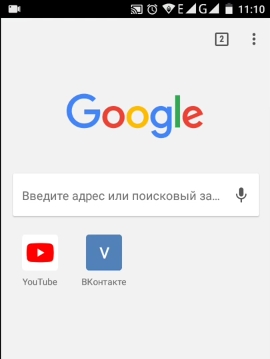
Браузера Google Chrome

Вставьте ссылку в адресную строку
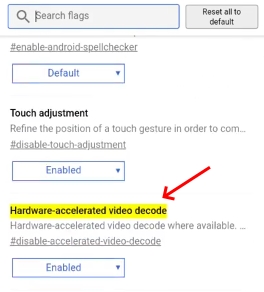
Найдите строку с жёлтым маркером

Выберите кнопку «Enabled»
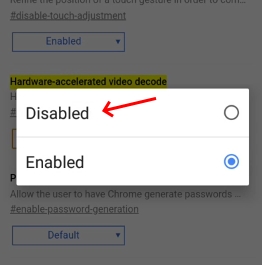
Делаем перезагрузку обозревателя и переходим на видео. Зелёный экран при просмотре должен исчезнуть в вашем телефоне Android. Теперь разберёмся со случаем, когда подобный экран возникает в Ютубе.
Другие способы убрать зелёный фон при просмотре роликов на YouTube
Для того, чтобы устранить зелёный экран в YouTube вместо видео, попробуйте также рекомендацию по отключению настройки аппаратного ускорения (Windows или Андроид). Если это не поможет, попробуйте переустановить браузер. При этом вы можете сохранить настройки и даже закладки, чтобы после переустановки снова не искать необходимые сайты. Для этого в любом браузере необходимо создать учётную запись или авторизоваться.
- К примеру, в Firefox нужно нажать вверху на кнопку авторизации;

Кнопка для авторизации
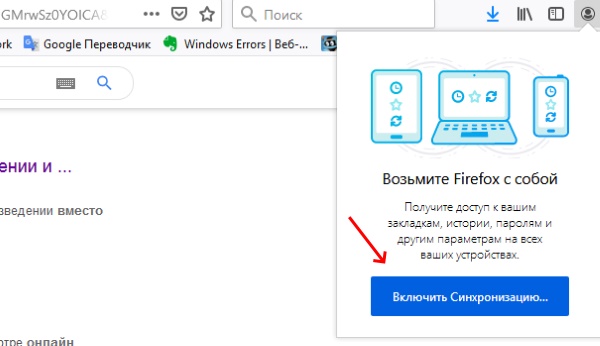
Включите синхронизацию браузера

Зарегистрируйтесь в браузере
Как только вы переустановите браузер, снова выберите пункт для авторизации вверху браузера и нажмите кнопку « Включить синхронизацию ». Введите снова свои данные для входа и вкладки и другие данные будут восстановлены за несколько секунд. Подобные действия нужно выполнить в Chrome.
Устранение проблемы в браузере Internet Explorer
Ещё остались пользователи, которые для выхода в сеть применяют IE. И зелёный экран при просмотре видео в интернете в нём также случается.
Чтобы решить это в устаревшем браузере, откройте его настройки:
- Нажмите на шестерню вверху браузера справа;
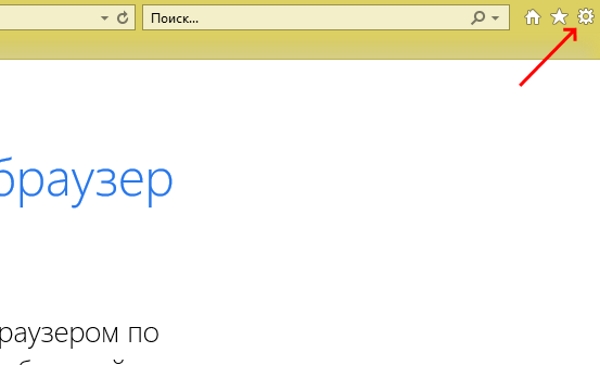
Выберите значок шестерни
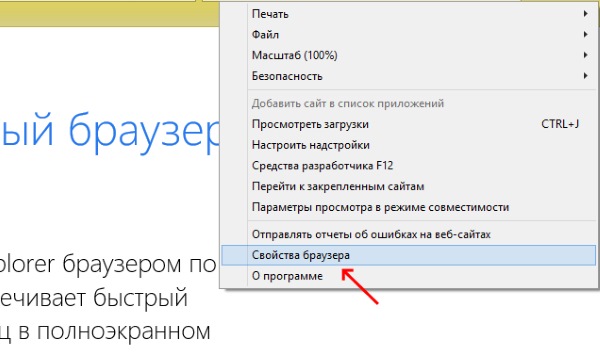
Функция свойства обозревателя
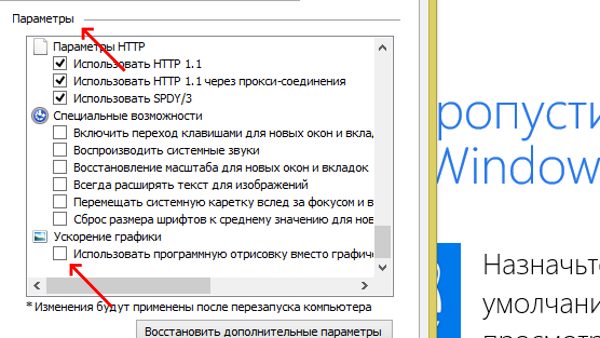
Выберите «Использовать программную отрисовку»
После этого попробуйте запустить его, чтобы протестировать результат. В любом случае вы можете использовать другой браузер, если у вас возникает зеленый экран при просмотре какого-либо видео с Ютуба на вашем телефоне на Андроиде или на ПК с Windows 10.
Почему зеленый экран при просмотре видео заслоняет всю картинку? Как от него избавиться? С подобными вопросами обращаются многие пользователи, которое долгое время пользуются компьютером, но не совсем стараются изучать тонкости поддержки его рабочего состояния. Дело в том, что подобная проблема возникает из-за программного конфликта, который еще нужно выявить.
Да, программы постоянно обновляется, как и драйвера. Поэтому, чтоб все работало так, как нужно, необходимо уделять внимание данному аспекту и вовремя использовать процесс обновления для указанных элементов. Наша инструкция позволит вам разобраться в том, какие шаги нужно проделать, чтобы добиться положительного результата. Именно она позволит вам исправиться проблему, которая выставляет вместо видео зеленый экран.
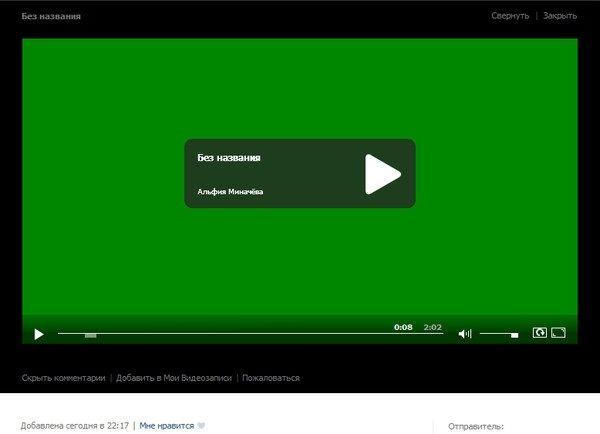
Обновляем программы и драйвера
Зеленый экран вместо видео возникает тогда, когда у вас происходит несоответствие между драйверами видеокарты и флеш технологии. Эти программные продукты начинают конфликтовать, и в результате нарушается работоспособность некоторых функций вашего компьютера, в частности, исчезает возможность нормального просмотра видео. Чтобы справиться с этой проблемой, достаточно обратиться к официальным сайтам производителя вашей видеокарты и флеш, чтобы установить последние обновления для них. После скачивания нужных файлов, необходимо их сразу установить и затем перезагрузить компьютер. Если эти действия вам не помогли, то стоит воспользоваться другим вариантом решения проблемы.
Обновлять программу флеш программу и драйвер видеокарты следует исключительно с официальных источников, так как любые другие варианты обновления могут стать причиной поломки или заражения вирусами. Будьте осторожны!

Изменяем параметры просмотра видео
Зеленый экран вместо видео, что делать? Если вышеописанный способ вам не помог, то следует обратить внимание на возможность изменить параметры просматриваемого видео. Достаточно нажать на видео правой кнопкой мыши и снять галочку со значения «Включить аппаратное ускорение». Данное действие изменит поток используемой мощности, и теперь видео будет воспроизводиться за счет центрального процессора. Да, это может решить вашу проблему, но при этом вы потеряете возможность смотреть видео в высоком качестве, так как этот способ отключает сглаживание и расширение видео при использовании полноэкранного просмотра.

Вместо видео зеленый экран, что делать? Теперь вы знаете, как ответить на этот вопрос и более того, как решить эту проблему. Постарайтесь внимательно выполнять нужные действия и шаги, не забывайте про безопасность в сети, и тогда у вас все получится.
Источник
Ученик
(17),
закрыт
1 год назад
NETman
Мастер
(1254)
1 год назад
Несмотря на то что Samsung проблему никак официально не комментирует, её можно попробовать устранить самостоятельно. Если верить пользователям, которые столкнулись с позеленением экранов своих смартфонов, этот эффект проявляется при низком уровне яркости. Значит, если увеличить яркость, зелень должна либо исчезнуть совсем, либо стать менее заметной. Да, это закономерно приведёт к повышению расхода энергии и сокращению времени автономной работы. Но тут уж сами решайте, что выбрать: лицезреть зелёный экран или потерять час-полтора работы без подзарядки.
